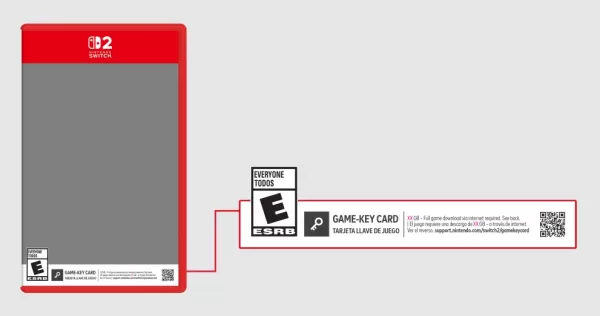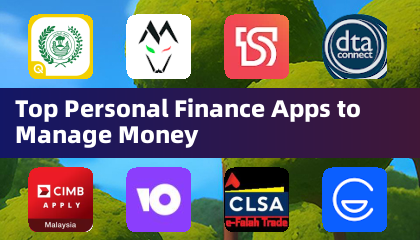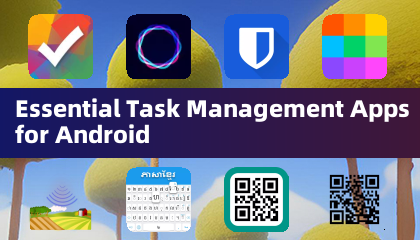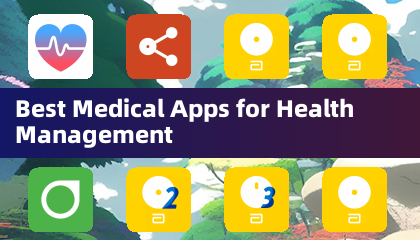O Sony DualSense se destaca como o melhor controlador PS5 devido a seus recursos inovadores, aderência confortável e design ergonômico, aprimorando sua experiência de jogo no PlayStation 5 . Enquanto conecta o DualShock 4 aos melhores PCs para jogos era frequentemente desafiador, o DualSense oferece suporte a PC muito melhor, tornando -o um dos principais concorrentes entre os melhores controladores de PC . Aqui está um guia direto sobre como conectar seu dualsense ao seu PC.

Itens necessários para emparelhar o controlador PS5 com o PC:
- Cabo USB-C pronto para dados
- Adaptador Bluetooth para PC
Conectar seu dualsense a um PC pode ser direto, mas você precisará do equipamento certo. O DualSense não inclui um cabo USB quando comprado separadamente, e nem todos os PCs são equipados com Bluetooth. Para emparelhar seu dualsense com um PC, você precisará de um cabo USB-C que suporta a transferência de dados. Isso pode ser um USB-C-para-C se o seu PC tiver uma porta USB-C ou um USB-C-para-A para portas USB retangulares tradicionais.
Se o seu PC não possui o Bluetooth, adicionar é simples. O mercado oferece vários adaptadores Bluetooth, daqueles que se encaixam em um slot para PCIE para aqueles que precisam apenas de uma porta USB gratuita.

Nossa melhor escolha
Transmissor Bluetooth criativo BT-W5
Veja na Amazon
Como emparelhar o controlador PS5 ao PC sobre USB

- Conecte seu cabo USB selecionado em uma porta aberta no seu PC.
- Conecte a outra extremidade do cabo à porta USB-C no seu controlador DualSense.
- Aguarde o PC do Windows reconhecer o controlador DualSense como um gamepad.
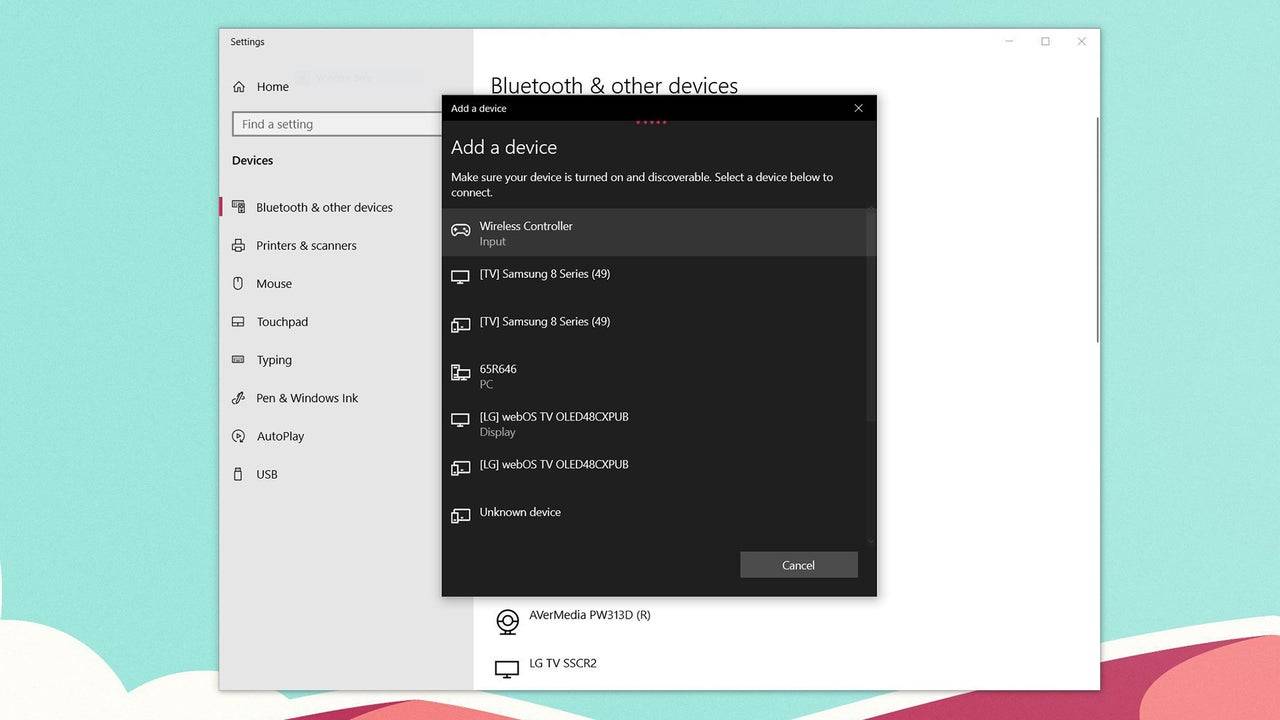
Como emparelhar o controlador PS5 DualSense ao PC sobre o Bluetooth
- Acesse as configurações Bluetooth do seu PC pressionando a tecla Windows, digitando "Bluetooth" e selecionando Bluetooth e outros dispositivos no menu.
- Escolha Adicionar Bluetooth ou outro dispositivo .
- Na janela pop-up, selecione Bluetooth .
- No seu controlador DualSense (verifique se está desconectado e desligado), pressione e segure o botão PS e o botão Criar (ao lado do D-PAD) simultaneamente até que a barra de luz sob o touchpad comece a piscar.
- No seu PC, selecione seu controlador DualSense na lista de dispositivos Bluetooth disponíveis.




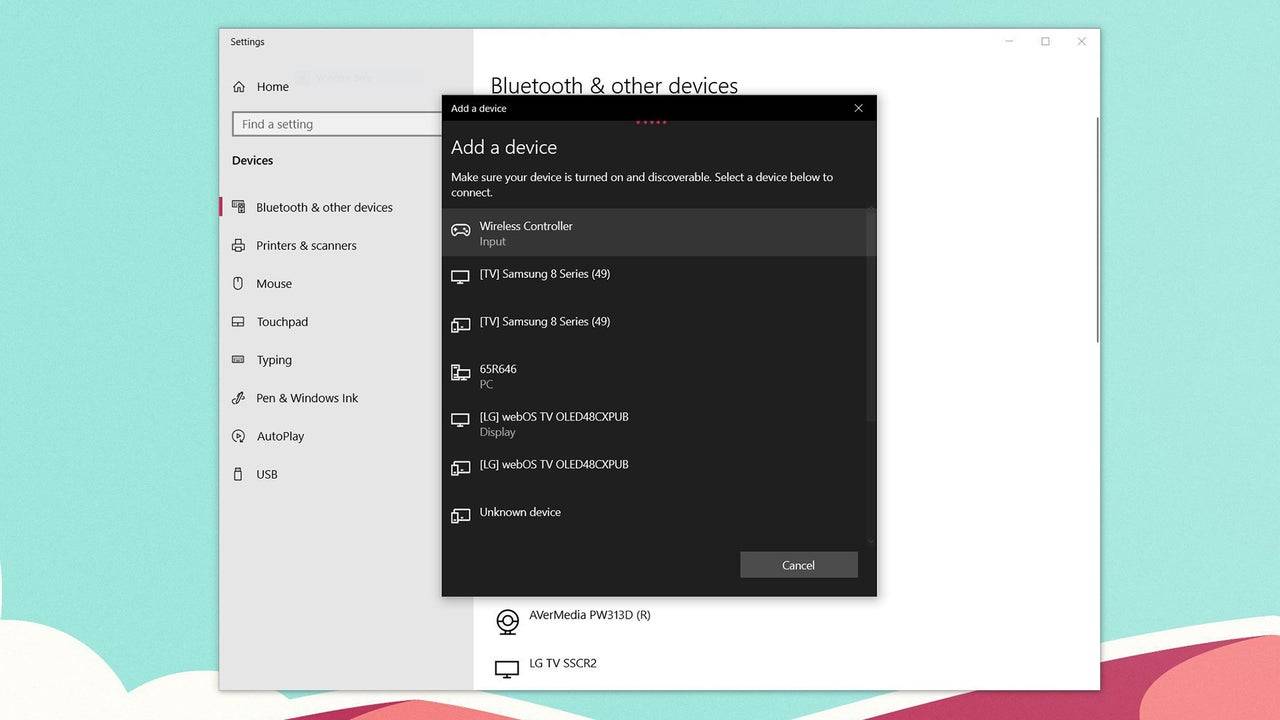
 Artigos Mais Recentes
Artigos Mais Recentes